问题匹配器解析任务输出中的错误并显示在问题面板,如$tsc用于TypeScript;任务分组通过group字段定义执行方式,build组可绑定快捷键。
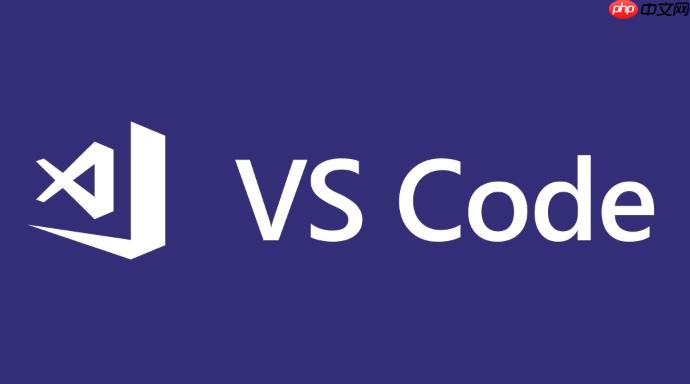
在 VS Code 中配置任务时,问题匹配器和任务分组策略是两个关键功能,它们帮助开发者高效捕获构建输出中的错误信息,并合理组织任务的执行方式。理解并正确使用这两个机制,能显著提升开发体验。
问题匹配器用于解析任务执行过程中输出的文本,识别其中的错误、警告等信息,并将其显示在“问题”面板中,方便快速跳转到对应文件和行。
VS Code 提供了预定义的问题匹配器,也支持自定义正则表达式来匹配输出格式。
常见内置问题匹配器:
在 tasks.json 中使用示例:
"problemMatcher": "$tsc"
若工具输出格式不标准,可自定义匹配器。例如,一个简单错误格式为:error: file.ts(10,5): Unexpected token
可配置如下:
"problemMatcher": {
"owner": "typescript",
"fileLocation": ["relative", "${workspaceFolder}"],
"pattern": {
"regexp": "^(error):\s+(.*)\((\d+),(\d+)\):\s+(.*)$",
"severity": 1,
"file": 2,
"line": 3,
"column": 4,
"message": 5
}
}说明字段:
任务分组决定了任务在命令面板中的显示方式以及是否能被设为默认执行动作。通过 group 字段配置,VS Code 支持多种语义化分类。
可用的分组值:
isDefault: true)示例:设置默认构建任务
{
"label": "compile",
"type": "shell",
"command": "tsc",
"args": ["--build"],
"group": {
"kind": "build",
"isDefault": true
},
"problemMatcher": "$tsc"
}此时该任务会成为默认构建任务,按下 Ctrl+Shift+B 即可直接运行,无需选择。
多个任务可属于同一组,但只有一个可设为默认。例如多个测试脚本可归入 test 组,其中一个设为默认测试入口。
结合项目类型合理配置可提升效率。
前端项目示例:
$eslint 匹配器捕获 lint 错误build 组默认任务test 组后端编译型语言(如 C++):
$gcc 捕获编译错误,定位源码行基本上就这些。配置得当后,VS Code 能像成熟 IDE 一样实时反馈构建问题,并通过语义化分组简化操作流程。关键是根据工具输出调整匹配器,再按职责划分任务组。不复杂但容易忽略细节。
以上就是VS Code任务配置:问题匹配器与分组策略详解的详细内容,更多请关注php中文网其它相关文章!

每个人都需要一台速度更快、更稳定的 PC。随着时间的推移,垃圾文件、旧注册表数据和不必要的后台进程会占用资源并降低性能。幸运的是,许多工具可以让 Windows 保持平稳运行。

Copyright 2014-2025 https://www.php.cn/ All Rights Reserved | php.cn | 湘ICP备2023035733号